
ویندوز 11 بالاخره به صورت رسمی از جانب مایکروسافت عرضه شده است. اگر می خواهید تا یک بک آپ از فایل های نصبی ویندوز 11 داشته باشید یا این سیستم عامل را بر روی یک ماشین مجازی نصب کنید، به فایل ISO آن نیاز خواهید داشت. ISO در واقع یک فرمت فایل است که محتوا را جهت ذخیره سازی بر روی دیسک فیزیکی (مانند CD، DVD یا بلوری) آماده می کند. بسیاری از شرکت های نرم افزاری (مانند مایکروسافت) از این فرمت فایل به عنوان مدیومی برای توزیع اپلیکیشن های خود استفاده می کنند تا در هزینه ها و وقت خود برای توزیع فیزیکی آنها صرفه جویی کنند. در همین راستا اکنون شما می توانید فایل ISO ویندوز 11 را دانلود کرده و آن را بر روی DVD رایت کنید. برای این منظور می توانید به صورت مستقیم از وب سایت مایکروسافت اقدام کنید یا از ابزار Media Creation Tool استفاده نمایید. در ادامه آسان ترین روش برای دستیابی به فایل ISO ویندوز 11 را به شما آموزش خواهیم داد.
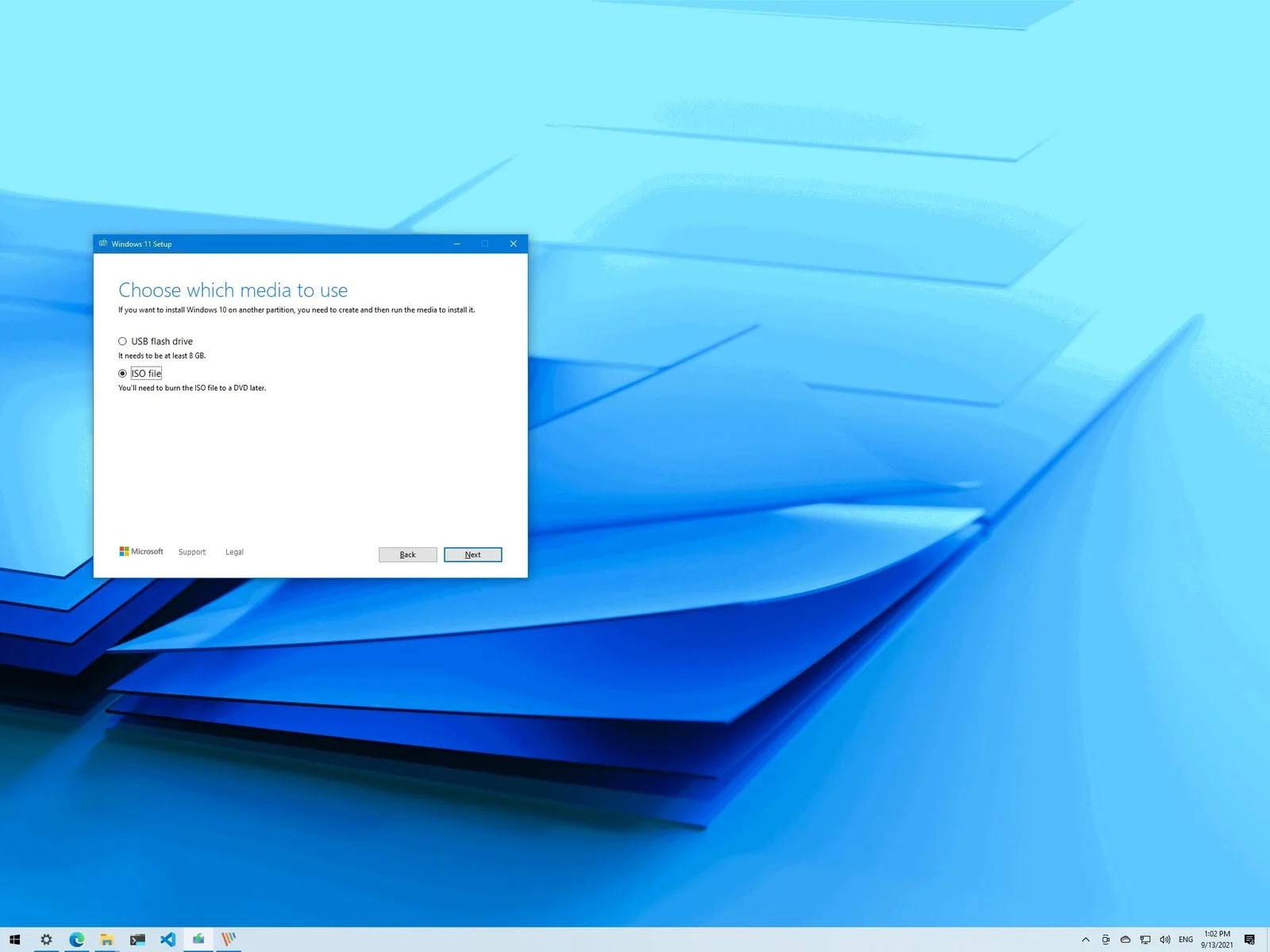
آموزش دانلود فایل ISO ویندوز 11 با استفاده از ابزار Media Creation Tool
1- صفحه دانلود ویندوز 11 بر روی وبسایت مایکروسافت را باز کنید. آدرس زیر:
2- در قسمتی که با تیتر “Create Windows 11 Installation Media” مشخص شده، بر روی دکمه Download Now کلیک کنید تا فایل بر روی سیستم شما ذخیره شود.
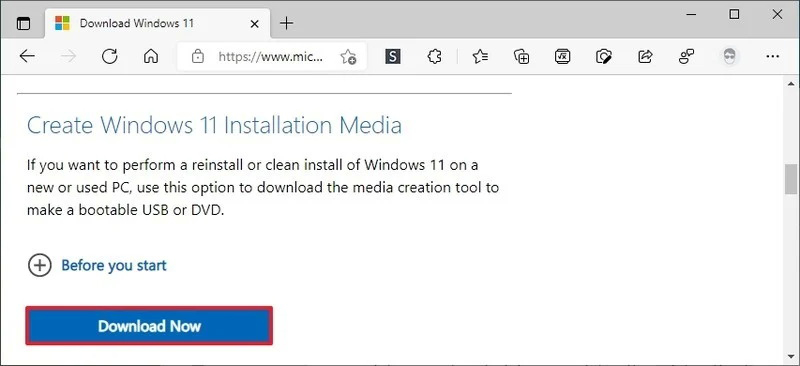
3- بر روی فایل دانلود شده با نام MediaCreationToolW11.exe دو بار کلیک کنید تا اجرا شود.
4- بر روی دکمه Accept کلیک کنید تا موافقت خود با قوانین را اعلام کرده باشید.
5- (مرحله اختیاری) تیک گزینه Use the recommended options for this PC را بردارید.
6- زبان دلخواه خود برای نصب ویندوز 11 و نسخه آن را انتخاب کنید.
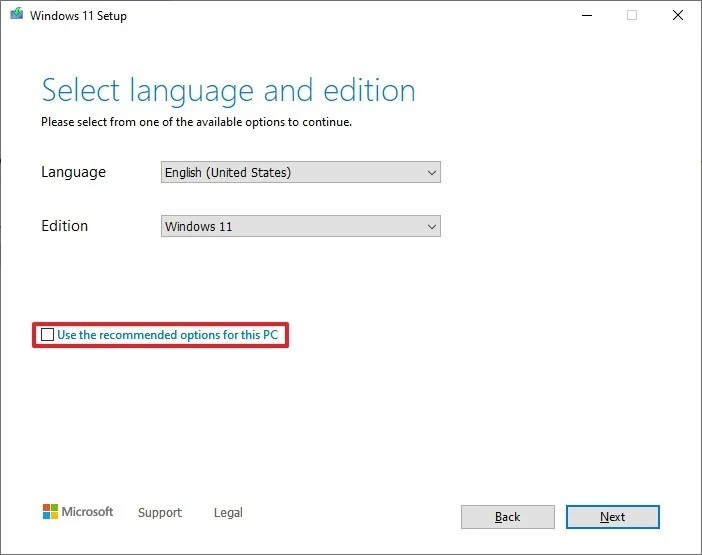
7- بر روی دکمه Next کلیک کنید.
8- در این مرحله گزینه ISO file را انتخاب کنید.
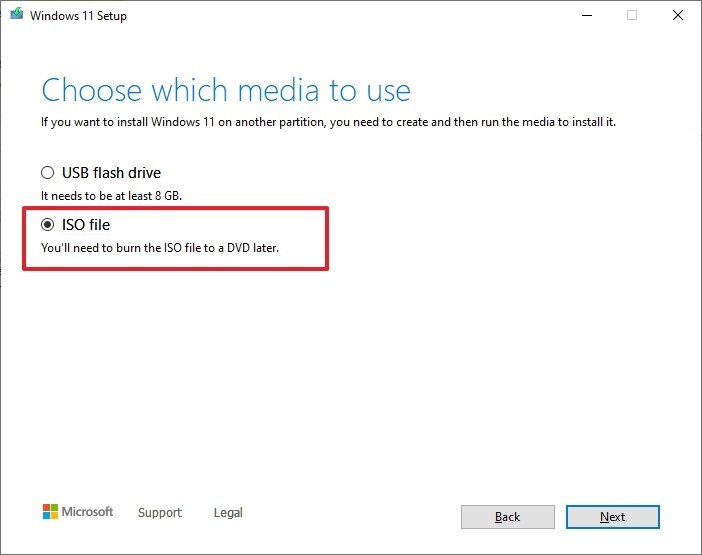
9- بر روی دکمه Next کلیک کنید.
10- فولدری که قصد ذخیره کردن فایل ISO را در آن دارید، انتخاب کنید.
11- یک نام برای فایل نهایی انتخاب کنید (به عنوان مثال Windows_11_ISO).
12- بر روی دکمه Save کلیک کنید.
13- بر روی دکمه Finish کلیک کنید.
با اتمام این مراحل ابزار Media Creation Tool فایل های ویندوز 11 را دانلود کرده و فایل ISO آن را آماده می کند. شما می توانید از این فایل برای رایت کردن ویندوز 11 بر روی DVD یا دیسک بلوری استفاده کنید و از طریق دیسک، سیستم عامل دستگاه خود را ارتقا دهید.
آموزش دانلود فایل ISO ویندوز 11 به صورت مستقیم از سایت مایکروسافت
1- صفحه دانلود ویندوز 11 بر روی وبسایت مایکروسافت را باز کنید. آدرس زیر:
2- در قسمتی که با تیتر “Download Windows 11 Disk Image (ISO)” مشخص شده، از منوی دارپ داون گزینه Windows 11 را انتخاب کنید.
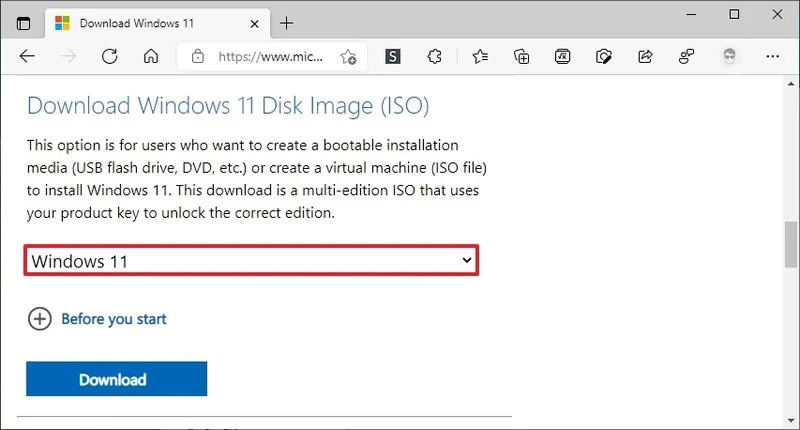
3- بر روی دکمه Download کلیک کنید.
4- زبان مورد نظر خود برای آماده سازی فایل ISO را انتخاب کنید.
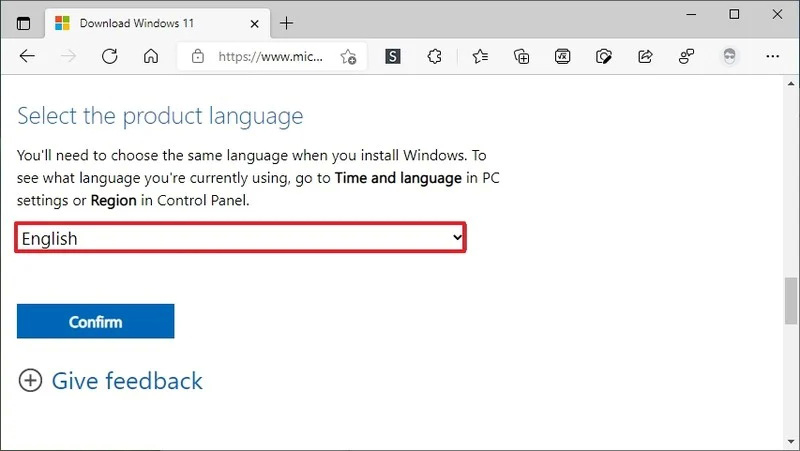
5- بر روی دکمه Confirm کلیک کنید.
6- بر روی دکمه 64-bit Download کلیک کنید.
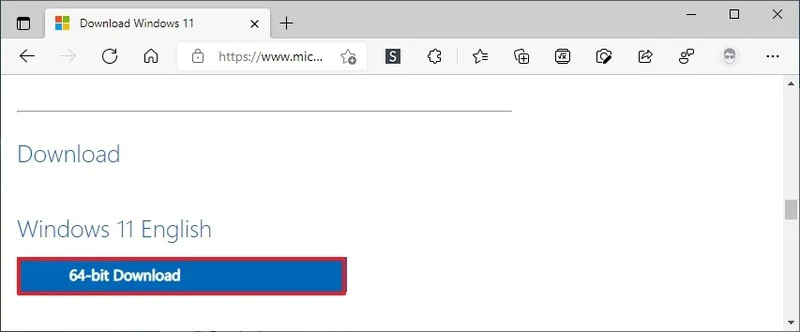
پس از اتمام این مراحل، فایل ISO ویندوز 11 به صورت مستقیم بر روی کامپیوتر شما دانلود و ذخیره می شود.
منبع: windowscentral




